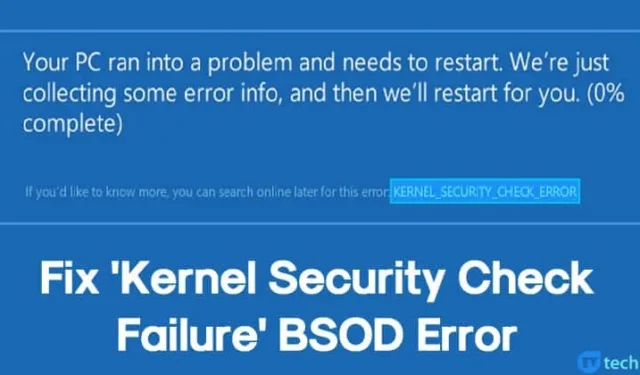
악명 높은 블루 스크린 오브 데스(BSOD)는 Windows 시스템에서 예기치 않게 발생하여 경고 없이 갑자기 종료될 수 있습니다. 불행히도 이로 인해 사용자는 진행 중인 작업을 저장할 시간이 거의 없습니다. Microsoft 포럼을 잠깐 살펴보면 반복되는 BSOD 오류에 대한 좌절감을 표하는 수많은 Windows 사용자가 있습니다.
수많은 BSOD 오류 중에서 가장 두드러지는 오류 중 하나는 “커널 보안 검사 실패”입니다. 이 오류는 Windows 10 생태계에서 특히 심각하며 사용자 활동을 심각하게 중단시킬 수 있습니다.
커널 보안 검사 실패는 메모리 문제, 오래된 드라이버, 맬웨어 감염, 손상된 시스템 파일, 하드 드라이브 오류 등을 포함하되 이에 국한되지 않는 여러 요인으로 인해 발생할 수 있습니다. 이 짜증나는 BSOD를 겪고 있다면, 문제를 해결하고 해결하는 데 도움이 되는 포괄적인 가이드를 모았습니다.
1. 안전 모드로 부팅
커널 보안 검사 실패 BSOD에 직면했을 때, 첫 번째 조치는 컴퓨터를 안전 모드로 부팅하는 것입니다. 이렇게 하면 효과적으로 문제를 해결하고 문제를 격리할 수 있습니다.
안전 모드로 들어가려면 Shift 키를 누른 채로 PC를 다시 시작합니다 . 또는 전원 버튼을 길게 눌러 다시 시작합니다. 부팅하는 동안 F8 키를 탭하여 고급 부팅 옵션에 액세스합니다.
옵션 메뉴에서 화살표 키를 사용하여 네트워킹이 있는 안전 모드를 선택합니다 . 컴퓨터가 안전 모드로 부팅되면 추가 문제 해결 단계를 진행할 수 있습니다.
2. Windows 메모리 진단 활용
메모리 문제는 종종 커널 보안 검사 실패 BSOD를 발생시킵니다. 잠재적인 메모리 관련 문제를 해결하려면 기본 제공 Windows 메모리 진단 도구를 사용하십시오.
- Windows + R을 눌러 실행 대화 상자를 엽니다 . 입력 하고 Enter를
mdsched.exe누릅니다 . - 지금 다시 시작을 선택하여 문제가 있는지 확인하세요 .
컴퓨터가 자동으로 재부팅되고 메모리를 분석합니다. 문제가 감지되면 Windows가 이를 수정하려고 시도합니다.
3. 손상된 Windows 파일 복구
커널 보안 검사 실패 오류의 또 다른 일반적인 원인은 손상된 Windows 파일입니다. 이러한 파일을 검사하고 복구하는 단계는 다음과 같습니다.
- 시작 메뉴에서 Powershell을 검색합니다 . 마우스 오른쪽 버튼을 클릭하고 관리자 권한으로 실행을 선택합니다 .
- Powershell 창에서 다음 명령을 입력합니다
sfc /scannow.
이 명령은 손상된 파일을 식별하고 복구하기 위한 검사를 시작합니다. 완료되면 기기를 다시 시작하여 문제가 해결되었는지 확인하세요.
4. 하드 디스크 오류 확인
디스크 검사 유틸리티(chkdsk)를 활용하는 것은 BSOD에 기여할 수 있는 하드 디스크 오류를 해결하는 데 필수적입니다. 다음 단계에 따라 검사를 수행합니다.
- Windows 아이콘을 마우스 오른쪽 버튼으로 클릭하고 명령 프롬프트(관리자)를 선택합니다 .
- chkdsk /x를 입력 하고 Enter를 누르세요. 여기서 X는 설치 드라이브 문자로 바꾸세요 .
- 확인 메시지가 나타나면 Y 를 입력합니다 .
이 프로세스가 끝나면 exit를 입력 하고 컴퓨터를 다시 시작합니다. 이렇게 하면 커널 보안 검사 실패를 수정하는 데 도움이 될 것입니다.
5. 드라이버 업데이트 또는 재설치
오래되었거나 호환되지 않는 드라이버도 커널 보안 검사 실패 BSOD를 일으킬 수 있습니다. 드라이버를 관리하는 방법은 다음과 같습니다.
- 장치 관리자를 엽니다 .
- 오류 기호로 표시된 구성 요소를 찾으십시오. 문제가 있는 드라이버를 마우스 오른쪽 버튼으로 클릭하고 드라이버 업데이트를 선택하십시오 .
- 업데이트해도 문제가 해결되지 않으면 드라이버를 제거하고 PC를 다시 시작한 다음 Windows가 자동으로 드라이버를 다시 설치하도록 하세요.
드라이버 업데이트에 대한 추가 지원이 필요한 경우 Windows PC에서 드라이버를 쉽게 업데이트하는 방법 이라는 제목의 기사를 탐색해 보세요 .
6. 맬웨어 검사 수행
말리 감염은 커널 보안 검사 실패를 초래할 수도 있습니다. Windows 재설치와 같은 과격한 조치를 취하기 전에 신뢰할 수 있는 바이러스 백신 소프트웨어를 사용하여 전체 검사를 실시하세요.
Malwarebytes 나 Kaspersky 와 같은 도구를 활용하는 것을 고려하세요 . 정상적으로 검사를 완료할 수 없는 경우 안전 모드로 부팅하면 전체 시스템 분석을 용이하게 할 수 있습니다.
7. Windows 운영 체제 재설정
다른 모든 방법이 실패하면 Windows PC를 재설정하는 것이 필요한 단계일 수 있습니다. 이 프로세스는 공장 설정을 복원하고 잠재적으로 사용자 정의 설정과 함께 손상된 시스템 파일을 제거합니다. 진행하기 전에 중요한 데이터를 백업하는 것을 잊지 마세요.
- 설정 > 업데이트 및 보안 으로 이동합니다 .
- 오른쪽에서 복구를 선택 하고 이 PC 재설정 아래에 있는 시작 버튼을 클릭합니다.
- 내 파일 유지를 선택하세요
- 선택을 확인하고 다음을 클릭하세요 .
- 마지막으로, 이 PC를 재설정할 준비 화면에서 재설정을 클릭합니다 .
한 번 시작하면 컴퓨터가 여러 번 재시작됩니다. 재설정 프로세스가 완료될 때까지 인내심이 중요합니다.
이러한 효과적인 방법은 커널 보안 검사 실패 오류를 해결하는 데 도움이 될 것입니다. 대체 솔루션이나 통찰력이 있으면 아래 댓글 섹션에 공유해 주세요!




답글 남기기